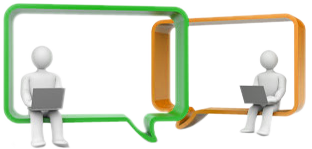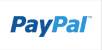Sau khi có một website với đầy đủ sản phẩm, thông tin đã được update, vậy làm thế nào để biết được website có bao nhiêu lượt truy cập? Khách hàng của bạn đến từ đâu, họ dùng trình duyệt gì, liên kết đến Website của bạn từ nguồn nào? Và họ quan tâm đến sản phẩm, dịch vụ gì của bạn? Từ đó, bạn sẽ có một kế hoạch phát triển và quảng cáo sản phẩm đúng hướng và hoàn thiện hơn?
Google analytics chính là công cụ sẽ giúp bạn giải quyết các câu hỏi trên. Google Analytics không chỉ cung cấp cho bạn thông tin chuyên sâu mới về cách khách truy cập sử dụng trang web của bạn, cách họ đến trang web của bạn và cách bạn có thể giữ họ quay lại, mà còn cho phép bạn đo lường doanh số bán hàng và chuyển đổi.
Dưới đây là một số thao tác đơn giản hướng dẫn bạn cài đặt Google Analytics vào website của mình:
Bước 1:
Truy cập vào Google Analytics theo đường link http://www.google.com.vn/analytics/
Nếu bạn đã tạo tài khoản Analytics thì đăng nhập để xem, còn nếu chưa đăng nhập thì nhấp vào nút "Tạo tài khoản".
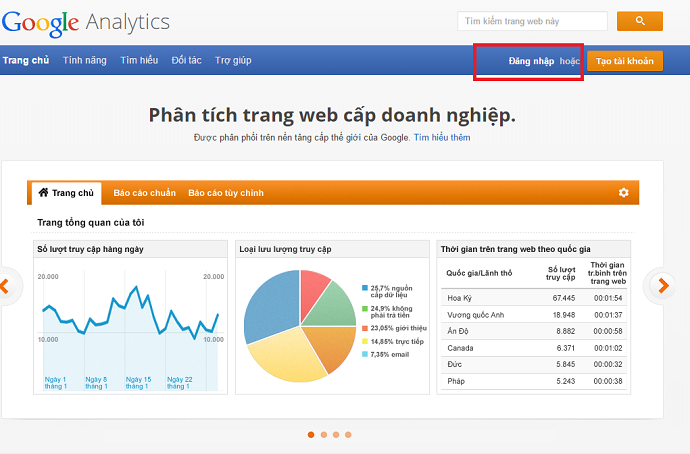
Bước 2:
Truy cập vào Google Analytics bằng tài khoản Gmail của bạn
Bước 3: Nhấp vào nút "Đăng ký" để bắt đầu đăng ký sử dụng Analytics
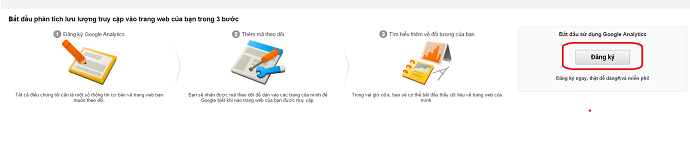
Bước 4:
Nhập các thông tin cần thiết sau đó nhấp vào nút "Nhận ID theo dõi" ở phía dưới.
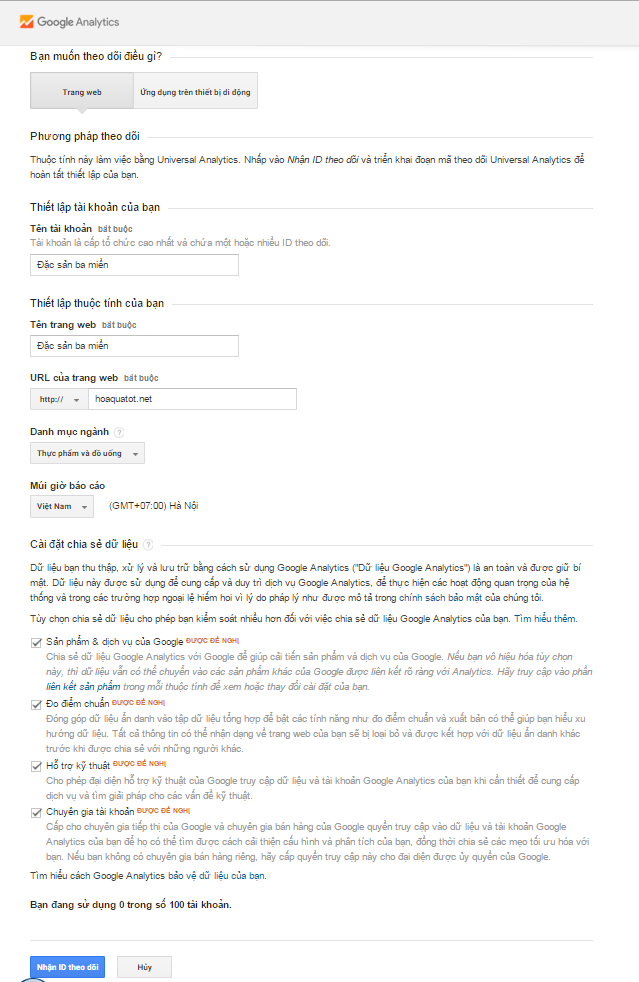
Bạn phải đồng ý với các điều kiện sử dụng của Google Analytics. Nhấp vào nút "Tôi chấp nhận".
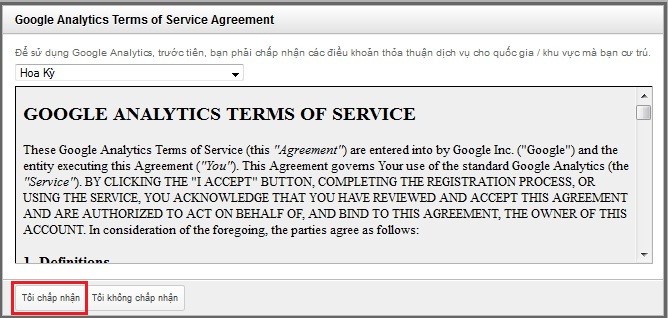
Bước 5:
Google sẽ cung cấp cho bạn một ID theo dõi và mã code.
Với WEB5s, bạn chỉ cần copy đoạn mã “ID theo dõi” để dán vào tính năng Google analytics được cài sẵn trong quản trị web:
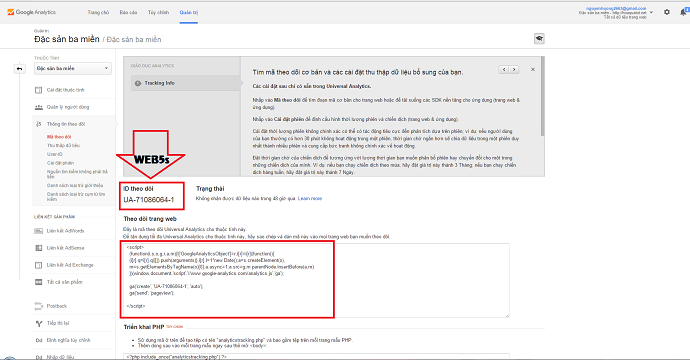
Bước 6:
- Đăng nhập vào trang quản trị web.
- Truy cập “Cấu hình” >>”Cấu hình chung” >> thêm mã nhúng vào box Google Analytics ID, sau đó “Lưu lại”:

Vậy là bạn đã cài đặt thành công Google Analytics vào website để có thể theo dõi được số lượng người truy cập và nguồn truy cập một cách chính xác nhất để điều chỉnh website của mình kịp thời và hiệu quả.
Tag: Công ty thiết kế web chuyên nghiệp click vào xem thêm các dịch vụ thiết kế web của chúng tôi